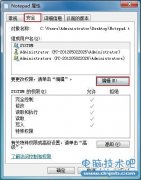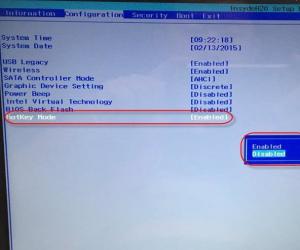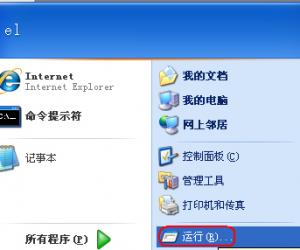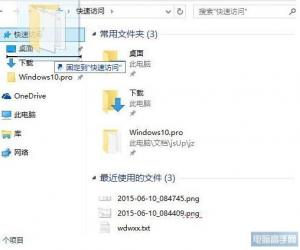如何将图片制作成黑板画的效果?方法一览
发布时间:2019-06-03 09:52:05作者:知识屋
犹记得学生时期,每个班级都要出黑板报进行评比,看到别人画的粉笔画,那叫一个栩栩如生,顿时羡慕不已。如果你没有画画功底,可以试着用PS将图片制作成粉笔画效果,就当满足自己的一个小心愿。
如何利用PS将图片做成粉笔画效果?
打开Photoshop软件,先导入一张背景图(黑板图片),然后再添加一张人物图片,
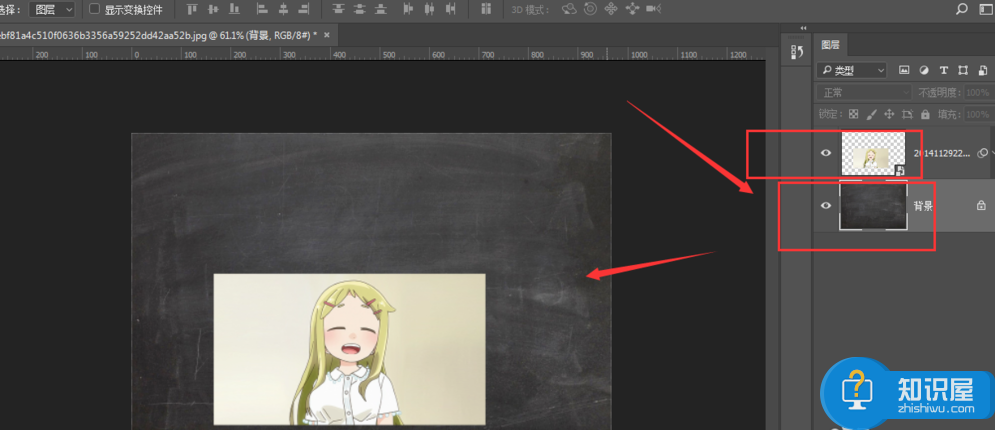
选择图片,点击菜单栏中的【滤镜】——【风格化】——【查找边缘】选项,
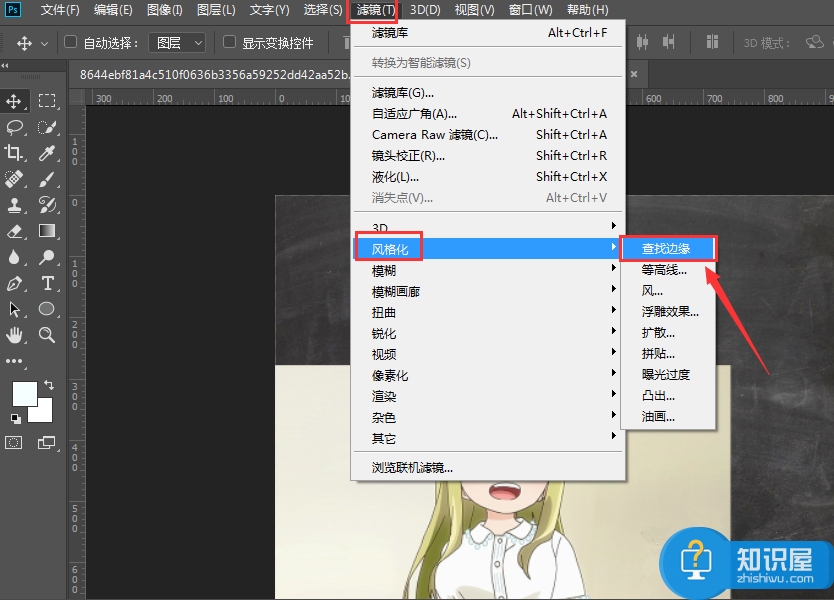
按【ctrl+I】反向一下,如图,
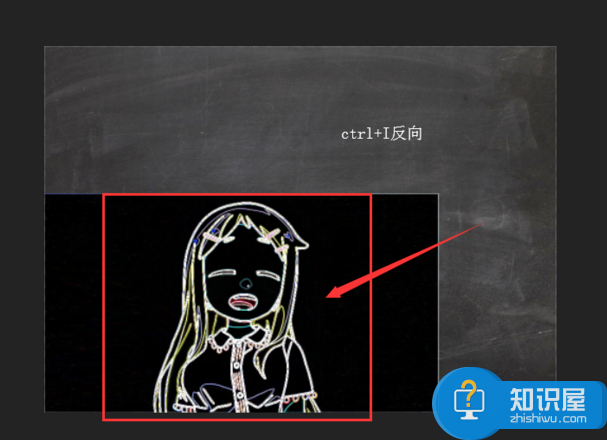
选中图层,点击【黑白】效果,
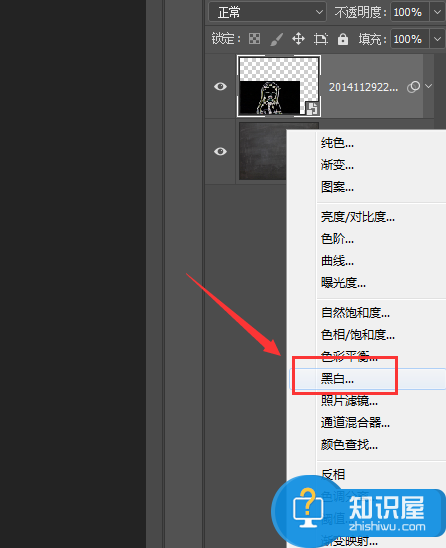
在【属性】窗口中适当调整图片色调,同时将效果仅添加到这一张图片上,点击如图选项即可,
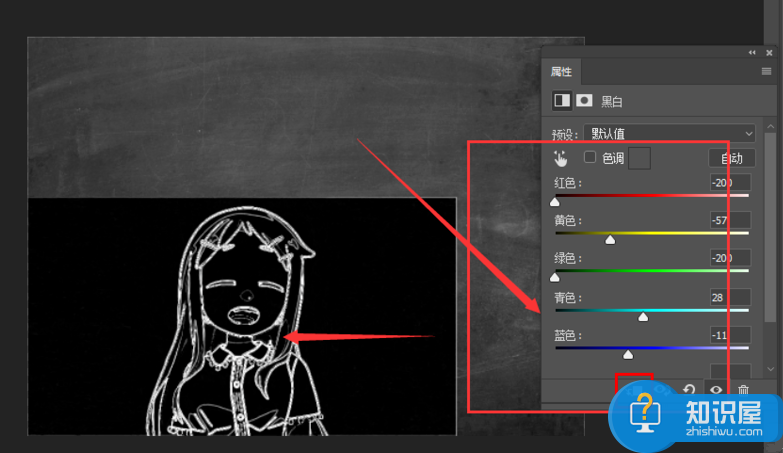
再次选中图片,点击菜单栏中的【滤镜】——【滤镜库】,设置艺术效果为【粗糙蜡笔】,适当调整属性值,

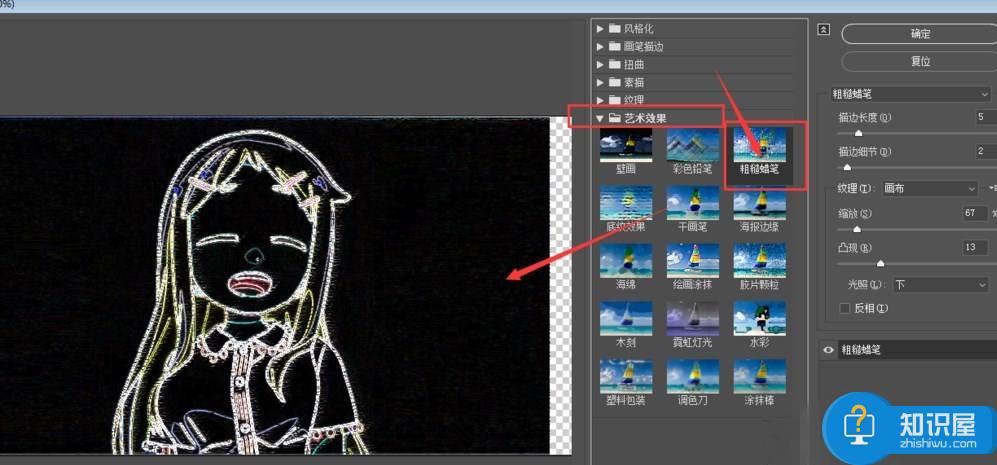
模式设置为滤色效果,如图,就将人物图片转换成粉笔效果啦。
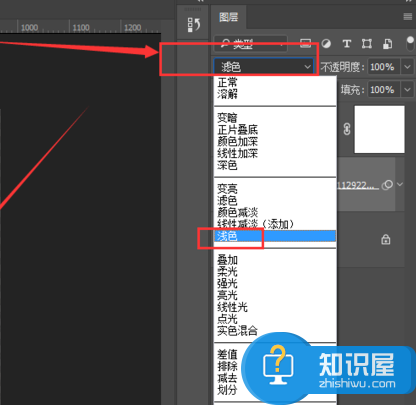
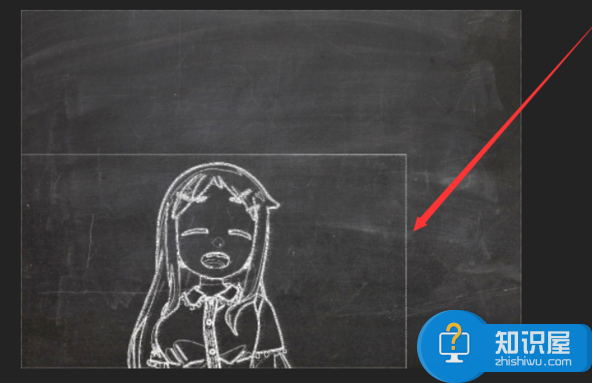
如果你想了解更多有关Photoshop软件使用教程,可以关注wmzhe.com。
(免责声明:文章内容如涉及作品内容、版权和其它问题,请及时与我们联系,我们将在第一时间删除内容,文章内容仅供参考)
知识阅读
软件推荐
更多 >-
1
 一寸照片的尺寸是多少像素?一寸照片规格排版教程
一寸照片的尺寸是多少像素?一寸照片规格排版教程2016-05-30
-
2
新浪秒拍视频怎么下载?秒拍视频下载的方法教程
-
3
监控怎么安装?网络监控摄像头安装图文教程
-
4
电脑待机时间怎么设置 电脑没多久就进入待机状态
-
5
农行网银K宝密码忘了怎么办?农行网银K宝密码忘了的解决方法
-
6
手机淘宝怎么修改评价 手机淘宝修改评价方法
-
7
支付宝钱包、微信和手机QQ红包怎么用?为手机充话费、淘宝购物、买电影票
-
8
不认识的字怎么查,教你怎样查不认识的字
-
9
如何用QQ音乐下载歌到内存卡里面
-
10
2015年度哪款浏览器好用? 2015年上半年浏览器评测排行榜!